
Comment télécharger openCanvas7 et certifier le numéro de série ?
Si vous voulez obtenir openCanvas (disponible uniquement en anglais et pour Windows), suivez les étapes ci-dessous. Après avoir sélectionné «Obtenir la clé secrète», une nouvelle fenêtre apparaîtra, contenant l'ID (identifiant mail), le mot de passe et la clé d’activation du logiciel.
Remarque : une fois sélectionné un logiciel, les options «Obtenir la clé secrète» des autres logiciels disparaîtront.
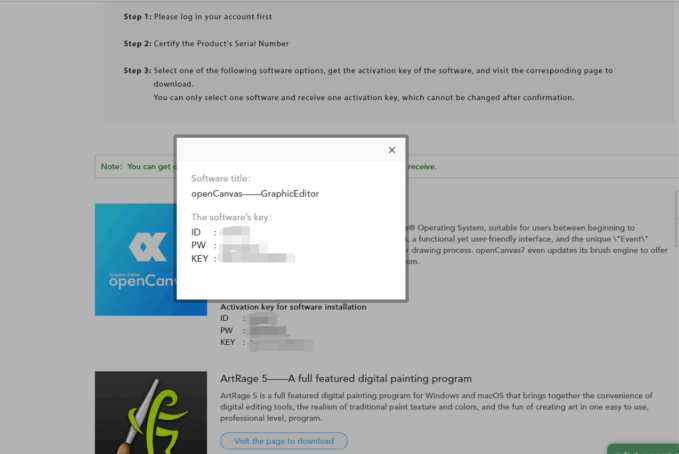
A) Enregistrez ces informations sur votre ordinateur ou notez-les. Allez ensuite sur la page https://www.portalgraphics.net/login/.
B) Tapez l’identifiant et le mot de passe que vous avez obtenu puis sélectionnez «Login».
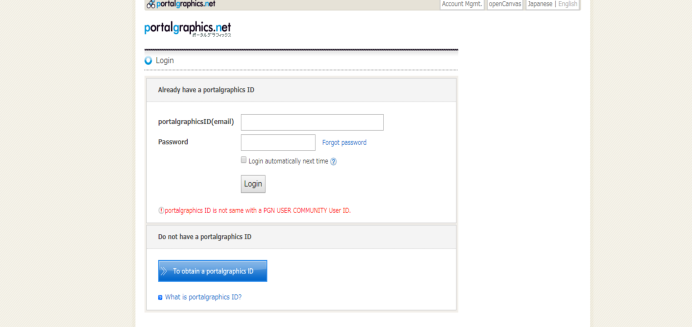
C) Une fois connecté, cliquez sur «portalgraphicsID» et sélectionnez «Serial Key Management».
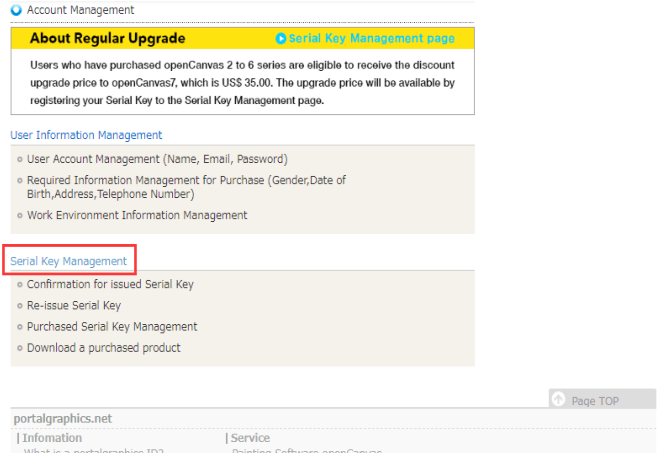
D) La clé de série précédemment obtenue apparaîtra avec un bouton de téléchargement à côté. Sélectionnez le bouton, le navigateur téléchargera automatiquement le logiciel.
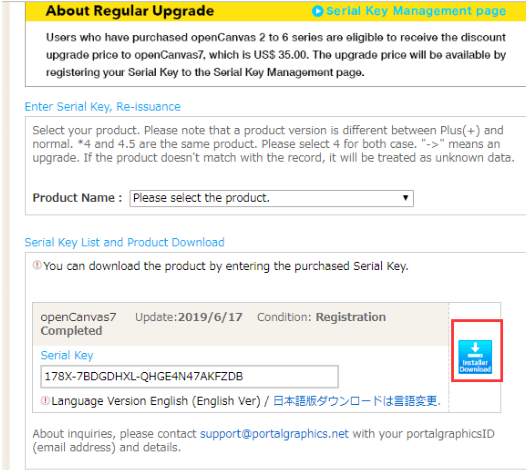
E) Installez le logiciel, le processus est terminé!